JAVA
1.[JAVA] 맥북프로 JDK 오라클 설치하기
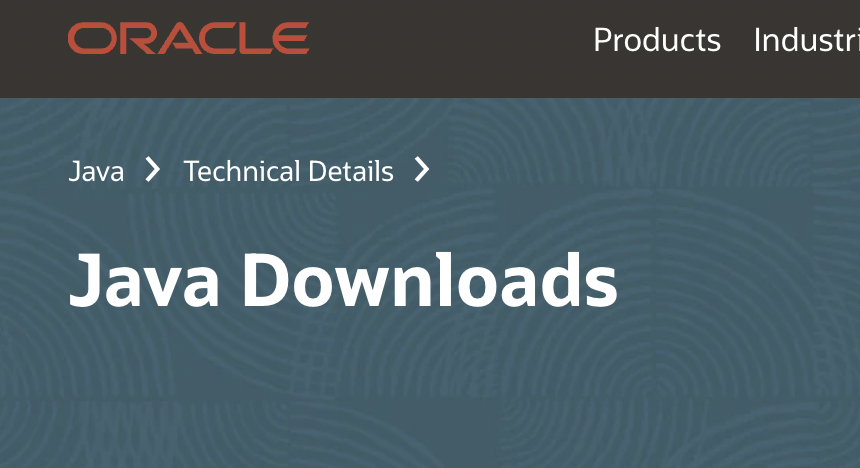
해당 시리즈의 글들은 '네이버 부스트코스의 쉽게 배우는 자바1'의 내용을 학습하고 정리하기 위한 것임을 미리 밝혀둡니다. 자바를 이용해서 소프트웨어를 개발할때 사용하는 여러가지 도구들이 포함되어 있는 것구글창에 'jdk 다운로드'라고 검색한다. 클릭해서 들어왔을 때 생
2.[JAVA] 이클립스(eclipse) 설치하기

자바를 이용하기 위해서 코드를 작성하는 것은 메모장같은 간단한 문서 편집기로도 가능하다. 하지만 메모장보다 코드를 작성하고 실행하는데 더 쉽게 할 수 있게 하는 도구들이 있다. 이런 도구를 IDE라고 한다. 이클립스도 그 중 하나이다. 이클립스는 자바만이 아니라 여러
3.[JAVA] HelloWorld 나오게 하기
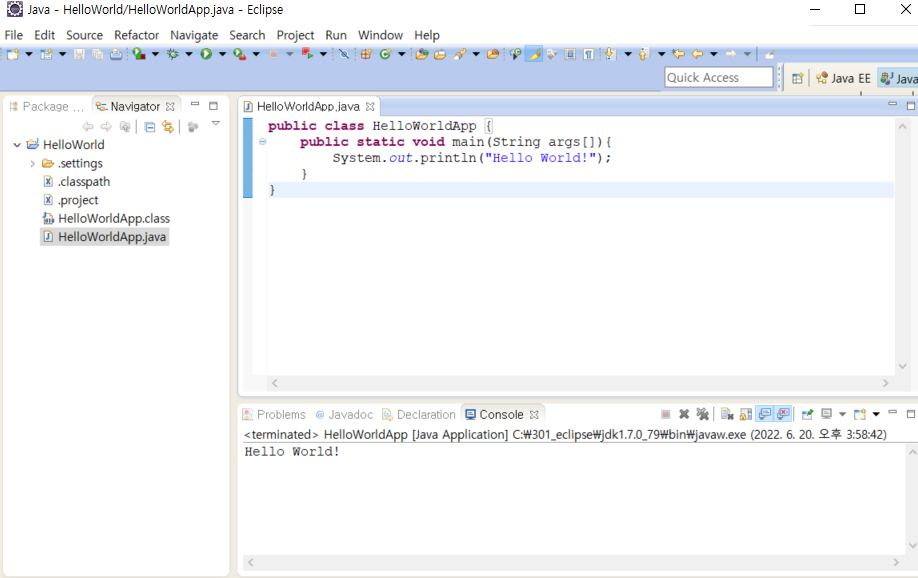
드디어 이클립스 실행! 이클립스에 대한 제대로 된 이해없이 일을 시작하다보니 어려움이 많았다. 사소하게는 단축키부터 화면 설정까지, 특히 이클립스라는 IDE로 무엇을 할 수 있는지에 대한 지식이 전혀 없어서 하나하나 클릭해봐야 했다. 이참에 이클립스랑 좀더 친해져봐야지
4.[JAVA] 데이터 타입
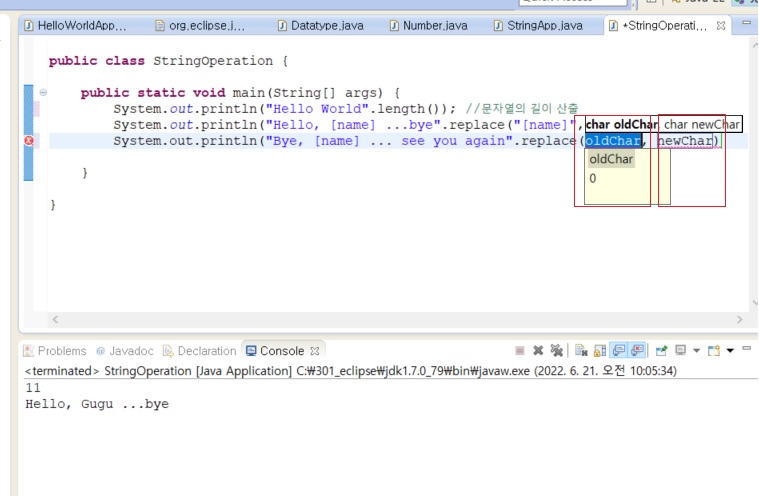
조금 더 간단하게 class 생성하는 방법 이전: File > New에서 새로운 java파일 생성 새로운 방법: File > Class에서 새로운 java 파일을 바로 생성하고 class도 생성하면서 main method도 자동으로 생성 소스코드를 입력하고 저장하면
5.[JAVA] 변수(variable)
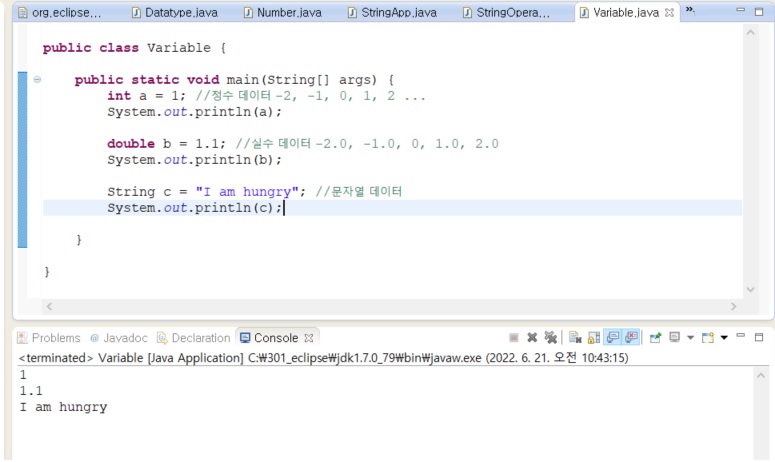
변수 지정 시 데이터 타입을 먼저 선언 (자바스크립트의 경우 데이터타입을 먼저 선언해주지 않고 let, const 등을 이용해 변수 선언을 했기 때문에 처음에 좀 헷갈렸다) 수학에서 변수는 '수식에 따라 변하는 값'으로 숫자만 사용할 수 있는데 자바에서의 변수는 '데이
6.[JAVA] IoT 프로그램 만들기
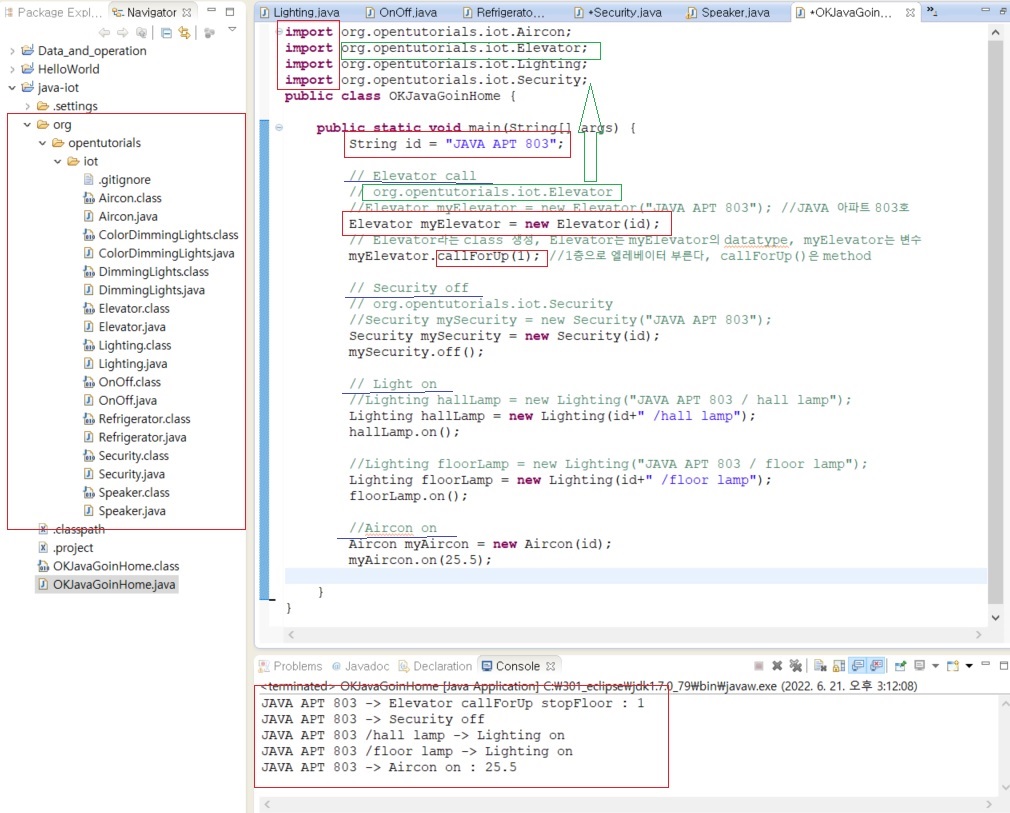
org라는 package가 있다. 이 안에 들어있는 부품(소스코드)를 활용해서 나만의 애플리케이션을 만들어본다. 일이 일어나는 순서를 먼저 생각하고 주석으로 간단히라도 작성해본다. 1\. 엘레베이터를 1층으로 부른다2\. 우리집 보안이 해제된다3\. 불이 켜진다 4\.
7.[JAVA] 디버거
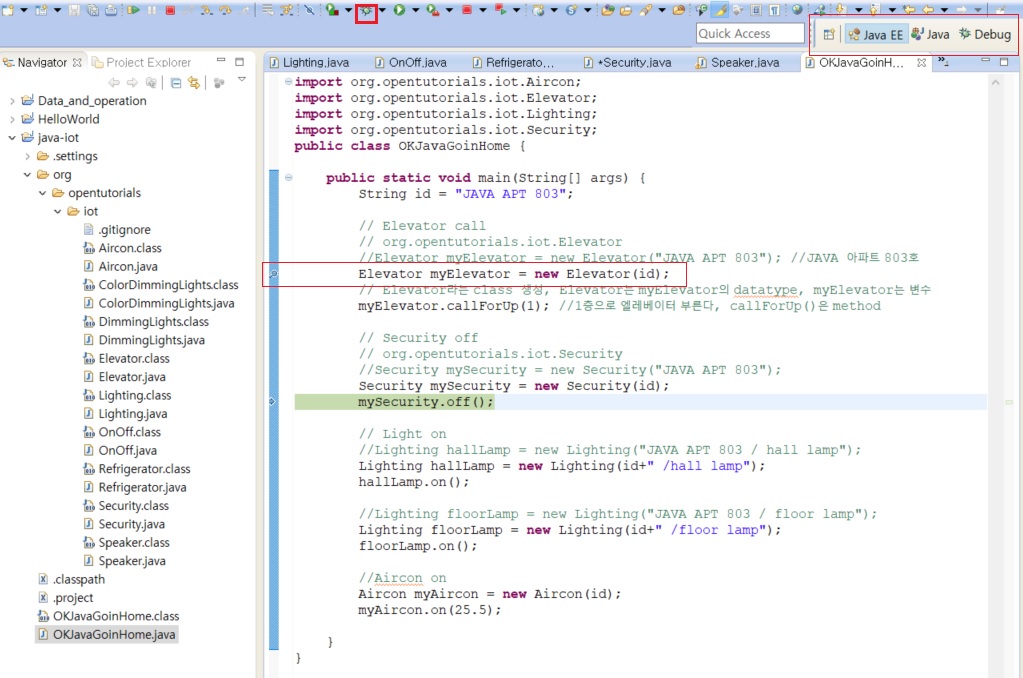
bug: 우리가 짠 코드에서 발생한 의도하지 않은 문제 debug, debugging: bug를 잡는 것 debugger: bug를 잡는 도구 실행시키고 싶은 줄의 왼편을 더블클릭하면 화살표가 생기는데 여기가 바로 브레이크 포인트가 된다.브레이크 포인트를 다시 더블클릭
8.[JAVA] 입력과 출력
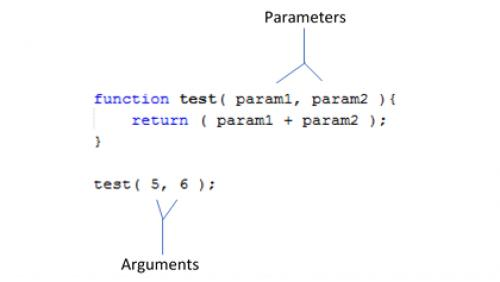
프로그램의 입력과 출력 프로그램은 입력정보를 받아서 출력을 하는 것이라고 할 수 있다. 입력 정보는 문자열, 숫자 등의 Arguments가 될 수도 있고, 파일(File), 네트워크(Network)를 통해 받은 정보, 소리(Audio), 다른 프로그램에서 출력된 정보
9.[JAVA] 직접 컴파일 실행하기
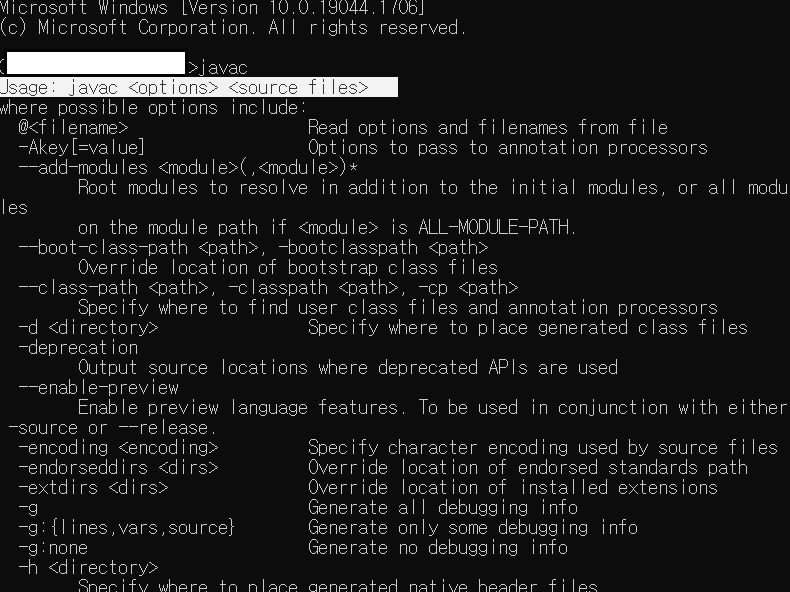
javac - java를 컴파일해주는 역할 java와 javac 설치경로 확인C: > Program files > Java > bin(binary) > java.exe / javac.exe 환경변수: 자바라고 명령을 내렸을 때, 저 명령이 현재 어디에 있든 실행되는
10.[JAVA] API, UI
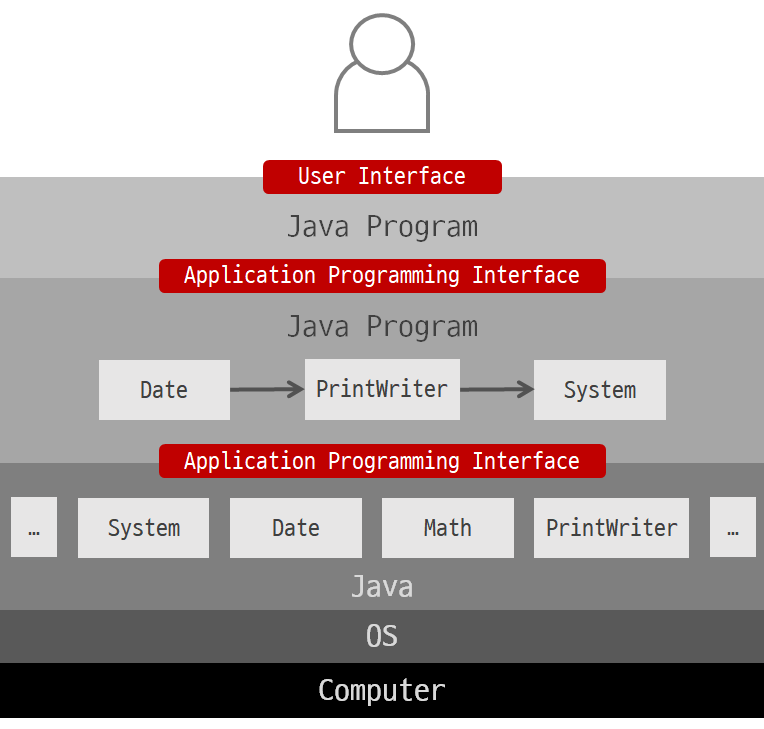
API(Application Programming Interface) UI(User Interface) 패키지(Package) 클래스(Class) 변수(Variable) 메소드(Method) 인스턴스(Instance) 상속(Ingeritance)
11.[JAVA] 클래스(Class), 패키지(Package)
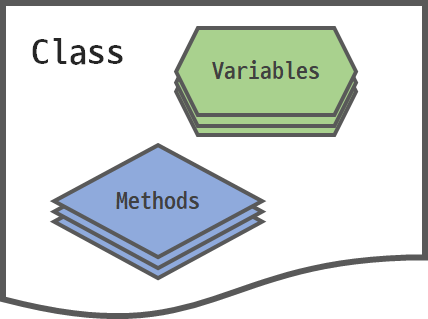
Java™ Platform, Standard Edition 8 API Specification해당 링크를 타고 들어오면 왼쪽에 packages와 classes 정보가 나온다. packages의 것 중 하나를 누르면 아래에 그 패키지에 속한 class의 정보가 주룩 펼쳐
12.[JAVA] 인스턴스(Instance)
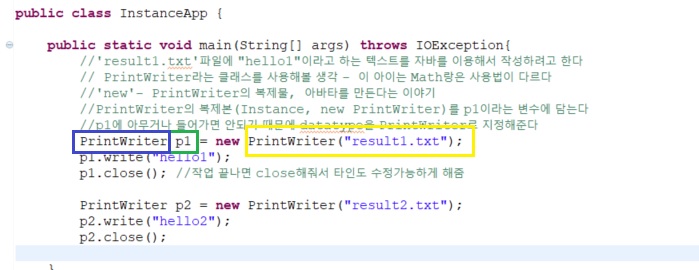
InstanceApp이라는 프로젝트를 만들고 주석에 적힌 내용 순서대로 코드를 작성해준다. 이전에 Math 클래스를 이용해서 코드를 작성했던 것을 기억해보면 PrintWriter도 코드 작성을 저렇게 해주면 이상이 없어야 한다. 그런데 빨간 줄이 생긴다. PrintWr
13.[JAVA] 상속, 오버라이드(override), 트리(tree)
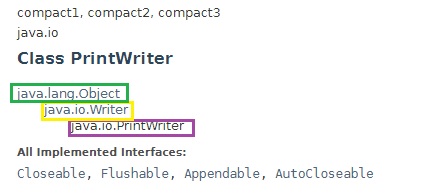
공식문서에서 PrintWriter를 조금 더 살펴보자. PrintWriter(보라색 박스, 자식)라는 클래스는 Writer(노란색 박스, 부모)클래스의 상속을 받았고 Writer(자식)는 Object(연두색 박스,부모)라는 클래스의 상속을 받았다. 상속받은 자식은 부모
14.[JAVA] 배운 기초 내용으로 APP 만들기

판매자(seller)인 우리가 소비자(buyer)에게 물건을 공급할 때 공급가(Value of supply)를 받는다.공급가의 10%만큼 소비자는 부가가치세(VAT, Value added tax)를 지불하고 판매자는 국세청에 부가가치세를 납부한다. 물건을 판매하기까지
15.[JAVA] 제어문 - 조건문(if)
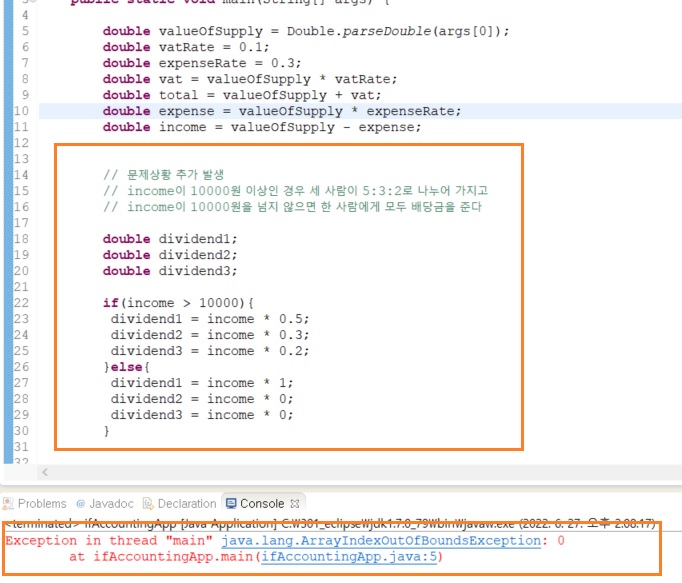
프로그램의 실행 과정을 조건에 따라 바꾸는 것 1\. 조건문2\. 반복문 앞에서 작성한 APP에 추가조건을 더 넣고 싶은 경우 어떻게 하면 될까? 추가 조건은 이익이 10000원을 넘는 경우 세 사람이 5:3:2로 배당금을 가져가고 이익이 10000원을 넘지 않는 경우
16.[JAVA] 배열(Array)
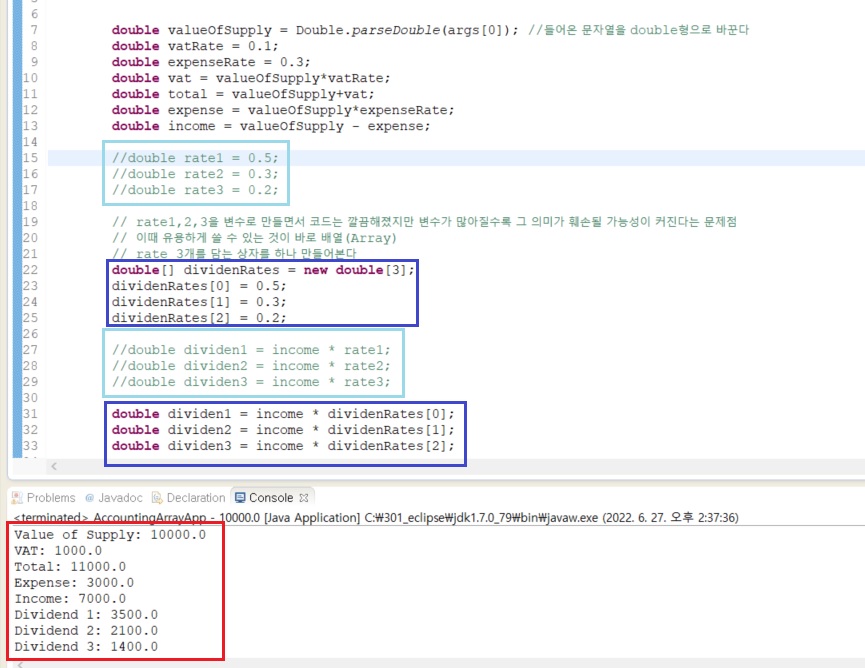
앞에 작성한 코드에서 코드의 가독성을 좀더 높이기 위해 변수로 설정할 수 있는 것들은 조금 더 변수로 설정해 본다. (하늘색 상자) 이 작업을 통해 코드의 가독성 자체는 높아졌다. 하지만 코드가 길어지고 변수가 많아질수록 변수의 의미를 파악하기가 점점 어려워진다는 한계
17.[JAVA] 반복문(while)
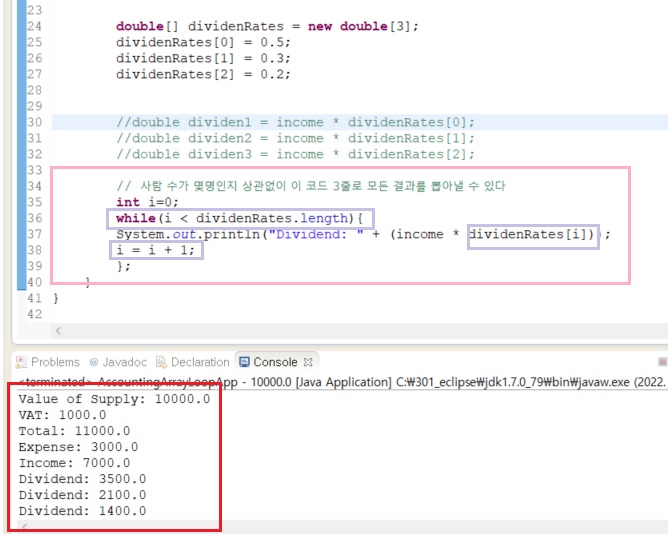
배열과 반복문은 선행 후행의 개념은 아니지만 함께 사용하면 엄청난 효과를 가져온다. 반복문은 조건이 참인 한('()' 구간), 해당되는 구간을 계속 반복한다. 배결과 반복문을 같이 사용하면 프로그램을 훨씬 간결하게 만들 수 있다. 앞에서 작성한 APP의 내용을 참고했을
18.[JAVA] 메소드 만들어보기
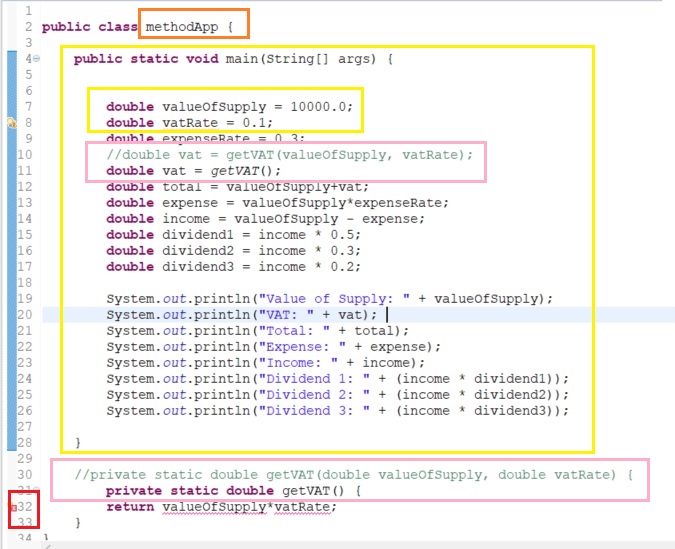
메소드(method)는 서로 연관된 코드를 그룹핑해서 이름을 붙인 정리정돈의 상자다. 오늘 vat부분을 시작으로 메소드를 한번 설정해줘보고자 한다. 해당 부분을 블록처리 해주고 마우스 오른쪽을 클릭 refactor > Extract Method에 들어간다. Metho
19.[JAVA] 클래스 만들기
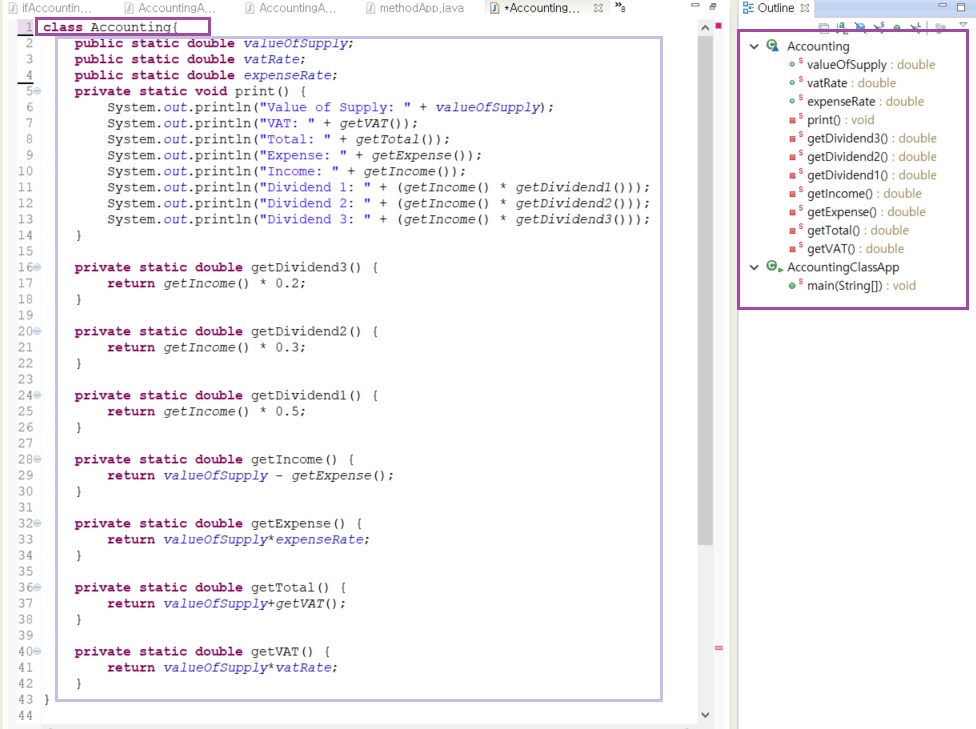
객체(Object)는 클래스라는 표현을 쓰기도 한다(객체와 클래스가 완전 동일하지 않다). 클래스는 서로 연관된 변수와 메소드를 그룹핑하고 거기에 이름을 붙인 것이다. 역시나 정리정돈의 상자이다. 우선은 이클립스에서 Window> Show View> Outline을 선
20.[JAVA] 인스턴스 만들기
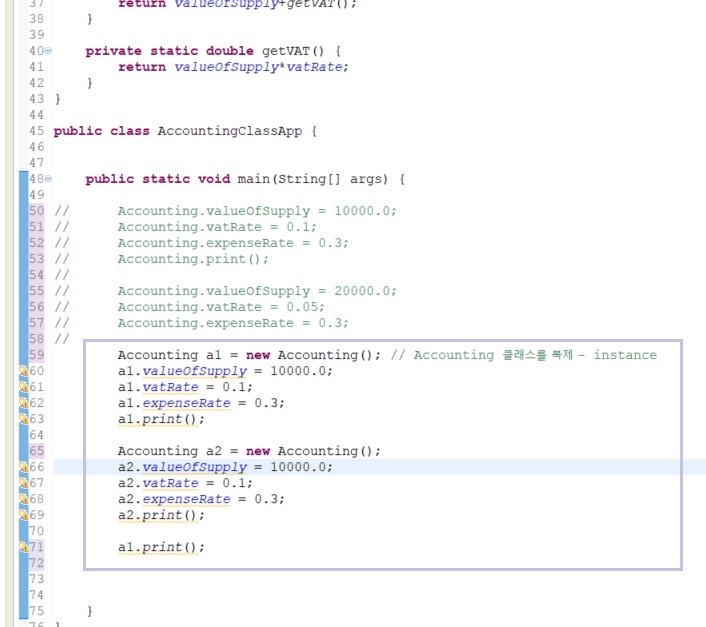
객체지향의 양대산맥은 클래스와 인스턴스이다. 인스턴스는 하나의 클래스를 복제해서 서로 다른 데이터의 값(상태)과 서로 같은 메소드를 가진 복제본을 만드는 것이다. 또 클래스를 실제로 실행시킨 실체화된 클래스라고도 할 수 있다. 이를 통해 다양한 상태에 있는 여러 개의
21.[JAVA] JAVA INTRO
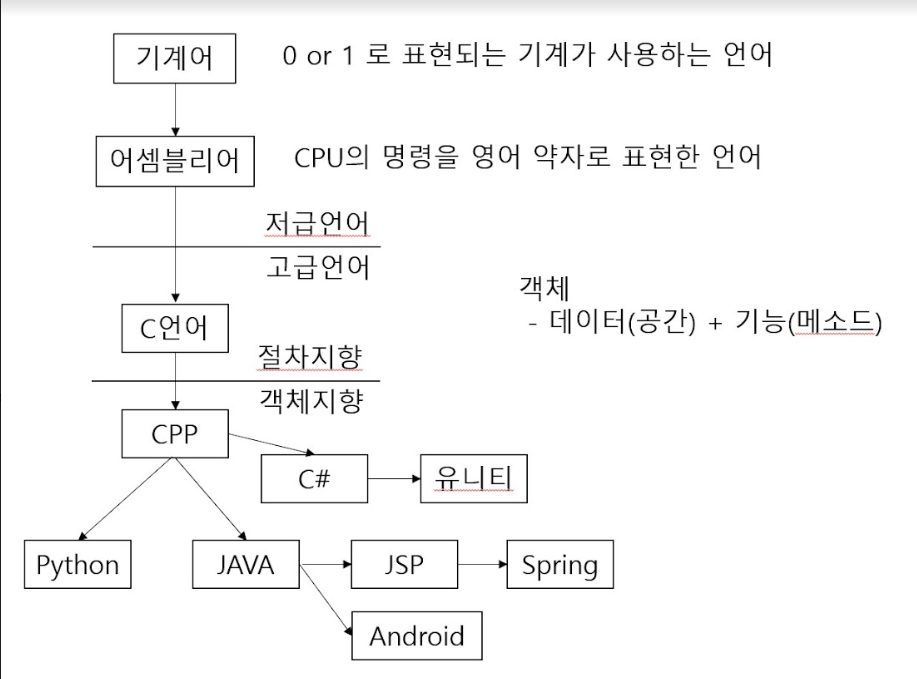
JAVA 단순성 사용자 혼란을 줄 수 있는 요소를 삭제 설정의 단순화 불필요한 기능의 삭제 cpp기반의 객체지향 프로그래밍 언어 고급언어(High-level programming language) JVM(JAVA Virtual Machine) JAVA 프로그램을 실행